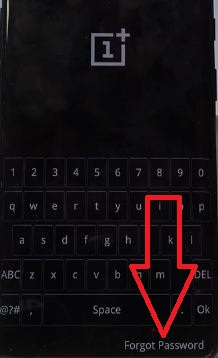Kuinka nollata OnePlus 7 Pro, 7T Pro, 7T, 7
Tässä opetusohjelmassa kerrotaan, kuinka nollata OnePlus 7 Pro ja OnePlus 7 palautustilassa. Sinun on suoritettava master- tai tehdasasetusten palautus kirjoita OnePlus palautustilaan. Se poistaa kaikki tiedot laitteeltasi, mukaan lukien sisäinen tallennustila, valokuvat ja videot, Google-tili ja paljon muuta. Varmuuskopioi ja palauta puhelintiedot turvallisesti ennen tämän palauttamista OnePlus 7 Pro. Ohita myös näytön lukitus tehdasasetusten palauttamisella tai pyyhi välimuistitiedot, jos unohdit salasanan tai kuvalukon OnePlus-laitteessasi. Sinä pystyt tehdasasetusten palautus laitteellasi laitteistoavaimilla.
Tämä OnePlus 7 Pro -asetus palauttaa puhelimen ongelmat, jotka eivät käynnisty, kosketusnäyttö ei toimi, musta näyttö, sovelluksen jumiutuminen tai kaatuminen, puhelin ei lataudu ja paljon muuta. Tarkista alla annettu vaiheittainen ohje nollata tai palauttaa OnePlus 7 Pro -ohjelma.
- Verkkoasetusten palauttaminen OnePlus 7 Prossa
- Kuinka poistaa kuvion lukitus Android-puhelimessa
- Kuinka hallita Galaxy S9 ja S9 Plus
- Välimuistin tyhjentäminen ja välimuistin tyhjentäminen OnePlus 7 Prossa, 7T Pro: ssa, 7T: ssä ja 7: ssä
Kuinka nollata OnePlus 7 Pro ja OnePlus 7

Vaihe 1: Sammuta OnePlus 7 Pro pitkään painettavalla virtapainikkeella ja napauta Virta.
Vaihe 2: Pidä äänenvoimakkuuden lisäys- ja virtapainiketta painettuna samanaikaisesti, kunnes näet OnePlus-logo näytöllä.
Vaihe 3: Tulet näkemään Palautus tila laitteessasi.
Vaihe 4: Näpäytä Pitkälle kehittynyt.
Näet Palauta järjestelmäasetukset, Pyyhi välimuisti ja Poista kaikki -vaihtoehdot.
Vaihe 5: Napauta Poista kaikki (Musiikki, kuva jne.).
Odota, kunnes uudelleenkäynnistys on valmis. Nyt kaikki puhelimesi asetukset on asetettu tehdasasetuksiksi.
Palauta tehdasasetukset OnePlus 7 Pro puhelimen asetuksilla
Varmista, että olet varmuuskopioinut kaikki tärkeät tiedot laitteeltasi ennen OnePlus 7 Pro- ja OnePlus 7 -laitteiden palauttamista. Se poistaa kaikki puhelintietosi, myös sisäisen tallennustilan ja ladatut sovellukset laitteeltasi.
Vaihe 1: Avaa Asetukset-sovellus sovelluksen laatikossa.
Vaihe 2: Napauta Järjestelmä sivun lopussa.
Vaihe 3: Napauta Palauta vaihtoehdot.
Vaihe 4: Napauta Poista kaikki tiedot (tehdasasetusten palautus).
Vaihe 5: Napauta Nollaa puhelin.
Täällä voit nähdä Järjestelmätiedot ja poistaa sisäisen tallennustilan kytkimen ottaaksesi sen käyttöön, jos haluat.
Vaihe 6: Napauta Nollaa puhelin.
Vaihe 7: Näpäytä Poista kaikki.
Odota, kunnes käynnistät laitteen uudelleen ja määrität sen uudelleen.
Pyyhi välimuisti OnePlus 7 Pro / 7T Pro / 7T / 7 -käyttöjärjestelmässä
Vaihe 1: Varmista Kytke pois päältä puhelimesi.
Vaihe 2: Paina virtapainiketta ja äänenvoimakkuuden vähennyspainiketta samanaikaisesti kunnes näette OnePlus-logo, vapauta kaikki painikkeet.
Vaihe 3: Valitse Kieli luettelosta.
Vaihe 4: Näpäytä Pyyhi tiedot ja välimuisti.
Vaihe 5: Napauta Pyyhi välimuisti.
Tämä viesti tulee näkyviin: Välimuisti pyyhitään, jatkatko?
Vaihe 6: Napauta Joo.
Voit nähdäPyyhi menestys”-Viesti, kun prosessi on valmis.
Vaihe 7: Napauta Käynnistä uudelleen.
Ohita näytön lukitus OnePlus 7 Prossa, 7T Pro: ssa, 7T: ssä ja 7: ssä
Vaihe 1: Varmista Kytke pois päältä puhelimesi.
Vaihe 2: Paina virtapainiketta ja äänenvoimakkuuden vähennyspainiketta samanaikaisesti kunnes näette OnePlus-logo, pidä sitä kiinni.
Vaihe 3: Napauta Unohtuiko salasana näytön oikeassa alakulmassa.
Tämä viesti ilmestyy: Menetät kaiken (musiikki, kuvat jne.)
Vaihe 4: Napauta OK.
Vaihe 5: Napauta OK.
Pyyhi nyt kaikki puhelintietosi. Odota, kunnes käynnistä puhelin uudelleen ja aseta uusi näytön lukitus.
Ja siinä kaikki. Toivomme, että yllä mainitut menetelmät ovat hyödyllisiä OnePlus 7 Pron palauttamiseksi kovaasi. Onko sinulla vielä kysyttävää? Kerro meille alla olevaan kommenttikenttään.